- Poleg miške je tipkovnica verjetno najpomembnejša zunanja oprema, ki jo lahko pritrdite na računalnik z operacijskim sistemom Windows.
- Na žalost lahko različne težave s programsko in strojno opremo postanejo neodzivne. Če se to zgodi, preprosto sledite spodnjim korakom za odpravljanje težav.
- Ta članek je med mnogimi drugimi, vključenimi v našo namensko vozlišče za odpravljanje napak sistema. Kot tak obvezno ga obiščite in ga morda celo dodajte med zaznamke, saj nikoli ne veste, kdaj se pojavijo nove težave z računalnikom.
- Če vam strojna oprema težko dela, si podrobneje oglejte našo Prenosnik in stran za popravilo računalnika.

Ta programska oprema bo popravila pogoste napake računalnika, vas zaščitila pred izgubo datotek, zlonamerno programsko opremo, okvaro strojne opreme in optimizirala vaš računalnik za največjo zmogljivost. Zdaj odpravite težave z računalnikom in odstranite viruse v treh preprostih korakih:
- Prenesite orodje za popravilo računalnika Restoro ki je priložen patentiranim tehnologijam (patent na voljo tukaj).
- Kliknite Zaženite optično branje najti težave s sistemom Windows, ki bi lahko povzročale težave z računalnikom.
- Kliknite Popravi vse za odpravljanje težav, ki vplivajo na varnost in delovanje vašega računalnika
- Restoro je prenesel 0 bralci ta mesec.
Windows 10 je odličen operacijski sistem z veliko neverjetnimi funkcijami, vendar se zdi, da imajo nekateri uporabniki težave z njim. Uporabniki so poročali, da tipkovnica na njihovem prenosniku ne deluje v operacijskem sistemu Windows 10, in ker je to velika težava, vam bomo danes pokazali, kako to popraviti.
Kako lahko popravim tipkovnico prenosnega računalnika, če ne deluje?
1. Odstranite gonilnik Synaptics
- Z desno tipko miške kliknite gumb Start in izberite Upravitelj naprav v meniju.
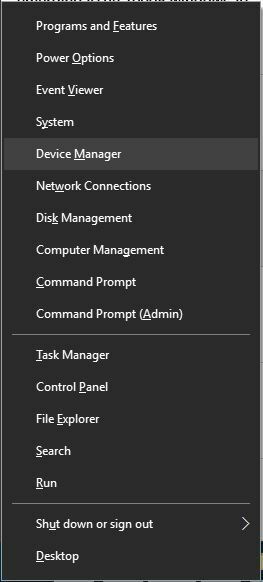
- Kdaj Upravitelj naprav odpre se morate poiskati gonilnik Synaptics, z desno miškino tipko ga kliknite in izberite Odstrani v meniju.
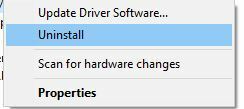
- Če je na voljo, preverite Izbrišite gonilniško programsko opremo za to napravo in kliknite V REDU.
- Ko odstranite gonilnik ponovni zagon računalnik.
Windows 10 ima nekaj težav s starejšimi gonilniki in zdi se, da je eden izmed teh gonilnikov Synaptics. Windows 10 ni popolnoma združljiv s tem gonilnikom, kar lahko povzroči, da tipkovnica prenosnika preneha delovati po namestitvi sistema Windows 10.
Ko se računalnik znova zažene, bo nameščen privzeti gonilnik in tipkovnica prenosnega računalnika bi morala normalno delovati.
Nekateri uporabniki predlagajo tudi odstranitev vseh gonilnikov HID za tipkovnico, sledilno ploščico in miško iz prenosnika, zato boste morda želeli poskusiti tudi to.
Upoštevajte, da morate prenosni računalnik znova zagnati, ko iz osebnega računalnika izbrišete vse zgoraj omenjene gonilnike.
Windows ni namestil nobenega novega gonilnika? Ne skrbite, za to imamo rešitev.
2. Posodobite gonilnike tipkovnice / sledilne ploščice
Če tipkovnica prenosnega računalnika ne deluje, boste morda morali posodobiti gonilnike. Če želite namestiti gonilnike, morate uporabiti CD, ki ste ga dobili s prenosnikom, in z njega namestiti potrebne gonilnike.
Če ti gonilniki ne delujejo, pojdite na spletno mesto proizvajalca prenosnika in prenesite potrebne gonilnike tipkovnice in sledilne ploščice za prenosnik.
Če želite to narediti, lahko na prenosni računalnik pritrdite tipkovnico USB ali pa uporabite zaslonsko tipkovnico. Potrebne gonilnike lahko prenesete tudi na drug računalnik in jih nato prenesete v prenosnik.
Ročni prenos gonilnikov je lahko dolg in dolgočasen postopek, ki lahko vpliva na vaš računalnik, če prenesete napačne različice. Zato boste morda želeli uporabiti programsko opremo, ki samodejno prenese in namesti potrebne gonilnike.
 Sistem najpogosteje generičnih gonilnikov za strojno in zunanjo opremo računalnika ne posodablja pravilno. Obstajajo ključne razlike med generičnim gonilnikom in gonilnikom proizvajalca.Iskanje ustrezne različice gonilnika za vsako komponento strojne opreme lahko postane dolgočasno. Zato vam lahko samodejni pomočnik vsakič pomaga najti in posodobiti sistem s pravilnimi gonilniki, zato vam toplo priporočamo DriverFix.Za varno posodabljanje gonilnikov sledite tem preprostim korakom:
Sistem najpogosteje generičnih gonilnikov za strojno in zunanjo opremo računalnika ne posodablja pravilno. Obstajajo ključne razlike med generičnim gonilnikom in gonilnikom proizvajalca.Iskanje ustrezne različice gonilnika za vsako komponento strojne opreme lahko postane dolgočasno. Zato vam lahko samodejni pomočnik vsakič pomaga najti in posodobiti sistem s pravilnimi gonilniki, zato vam toplo priporočamo DriverFix.Za varno posodabljanje gonilnikov sledite tem preprostim korakom:
- Prenesite in namestite DriverFix.
- Zaženite programsko opremo.
- Počakajte, da zaznate vse okvarjene gonilnike.
- DriverFix vam bo zdaj prikazal vse gonilnike, ki imajo težave, in samo izbrati morate tiste, ki bi jih radi popravili.
- Počakajte, da aplikacija prenese in namesti najnovejše gonilnike.
- Ponovni zagon računalnik, da začnejo spremembe veljati.

DriverFix
Gonilniki komponent računalnika naj delujejo popolnoma brez ogrožanja računalnika.
Obiščite spletno mesto
Omejitev odgovornosti: ta program je treba nadgraditi z brezplačne različice, da lahko izvede nekatera posebna dejanja.
Izognite se prihodnjim težavam z voznikom, tako da jih vedno posodabljate. Tukaj je opisano, kako to storiti.
3. Izklopite filtrirne tipke
- Pojdi do Nadzorna plošča in odprta Center za enostavnost dostopa.
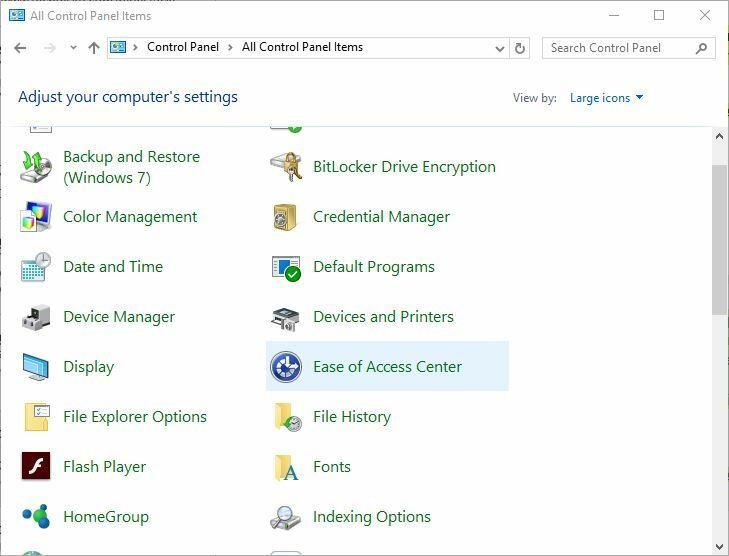
- Pomaknite se navzdol in izberite Olajšajte uporabo tipkovnice možnost.
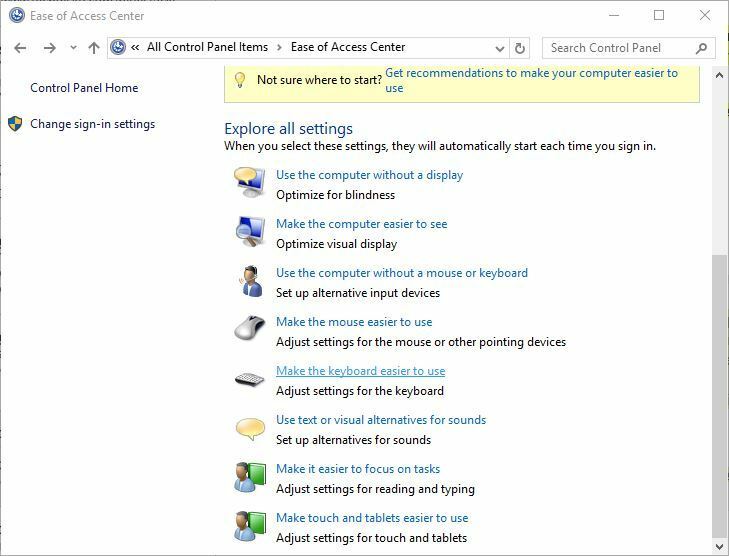
- Pomaknite se navzdol in poiščite Tipke za filtriranje možnost.
- Poskrbi da Vklopite filtrirne tipke možnost je ni preverjeno.
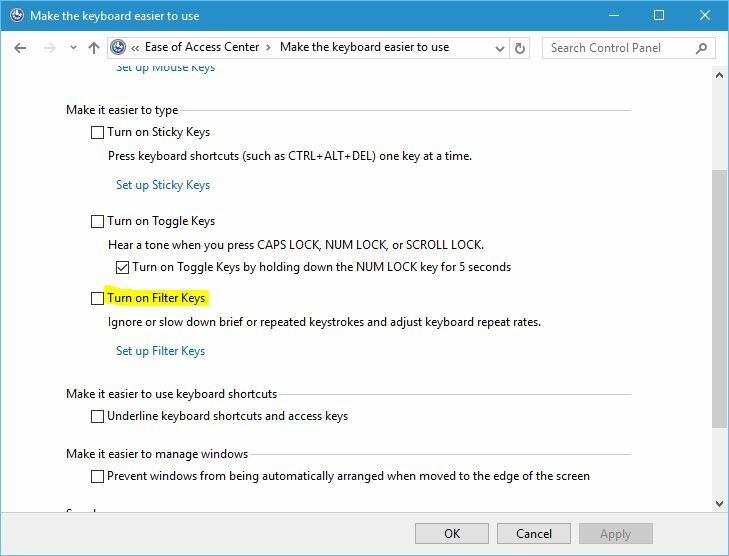
- Po izklopu te možnosti kliknite Prijavite se in v redu da shranite spremembe.
Zaženite sistemsko skeniranje, da odkrijete morebitne napake

Prenesite Restoro
Orodje za popravilo računalnika

Kliknite Zaženite optično branje najti težave s sistemom Windows.

Kliknite Popravi vse odpraviti težave s patentiranimi tehnologijami.
Zaženite optično branje računalnika z orodjem za popravilo Restoro in poiščite napake, ki povzročajo varnostne težave in upočasnitve. Po končanem skeniranju bo postopek popravljanja poškodovane datoteke zamenjal s svežimi datotekami in komponentami sistema Windows.
Filter tipke je funkcija, ki je namenjena prezrtju kratkih ali ponavljajočih se pritiskov tipk in v skladu s uporabnikom, je ta funkcija privzeto vklopljena na njihovih prenosnikih in to je tisto, kar povzroča tipkovnico težava.
Če se nadzorna plošča v operacijskem sistemu Windows 10 ne odpre, smo dobili popoln vodnik ki vam bo pomagal rešiti to težavo.
4. Uporabite bližnjico Windows Key + Space
Po mnenju uporabnikov so imeli težave le z določenimi tipkami na prenosnem računalniku, vendar so to težavo zlahka odpravili. Po njihovem mnenju lahko to težavo odpravite preprosto s pritiskom Tipka Windows + presledek na tipkovnici in vse tipke bi morale začeti delovati.
Le malo uporabnikov je poročalo, da je ta rešitev delovala zanje, zato boste morda želeli poskusiti. Obstaja tudi še ena bližnjica na tipkovnici, ki naj bi odpravila to težavo. Na tipkovnici bi morali videti tipko z ikono ključavnice in črkami Fn.
Običajno je ta tipka tipka Esc, lahko pa je tudi drugačna, odvisno od vašega prenosnika. Če želite odpraviti to težavo, preprosto držite tipko Shift tipko in pritisnite tipko, na kateri je ikona ključavnice, in tipkovnica prenosnega računalnika naj bi znova začela delovati.
Želite vedeti vse uporabne bližnjične tipke v sistemu Windows 10? Oglejte si ta članek, če jih želite poznati.
5. Namestite najnovejše posodobitve
Microsoft nenehno izboljšuje sistem Windows 10 z novimi posodobitvami in če želite odpraviti to težavo, vam svetujemo, da uporabite Windows Update in prenesete najnovejše posodobitve.
To zveni kot velika težava, zato je najverjetneje odpravljena v eni od posodobitev sistema Windows, zato poskrbite, da bo Windows 10 posodobljen z najnovejšimi posodobitvami.
Posodobitev sistema Windows je včasih mogoča. Če naletite na kakršne koli težave ali se postopek posodobitve zatakne, si oglejte Ta članek da ugotovite, kaj lahko storite.
6. Uporabite tipkovnico USB
To je le rešitev, vendar če te težave niste uspeli odpraviti na prenosnem računalniku, boste morda želeli razmisliti o uporabi tipkovnice USB. To ni najboljša rešitev, vendar vam bo vsaj omogočila normalno uporabo prenosnega računalnika, dokler ne boste uspeli odpraviti te težave.
Če govorimo o tipkovnicah, vas morda zanima nova, da rešite nekaj težav ali preprosto spremenite staro. V tem primeru vam priporočamo, da preverite našo seznam tipkovnic za uporabnike sistema Windows 10.
Za tiste, ki želijo nekaj za igre na srečo, lahko vidite veliko dobrega mehanske igralne tipkovnice in tipkovnice z osvetlitvijo. Sporočite nam, ali so nekateri odpravili težavo.
Če tipkovnica vašega prenosnika ne deluje v sistemu Windows 10, izklopite tipke za filtriranje in posodabljajte vse gonilnike. Če te rešitve ne delujejo, lahko uporabite katero koli drugo rešitev iz tega članka.
 Še vedno imate težave?Popravite jih s tem orodjem:
Še vedno imate težave?Popravite jih s tem orodjem:
- Prenesite to orodje za popravilo računalnika ocenjeno z odlično na TrustPilot.com (prenos se začne na tej strani).
- Kliknite Zaženite optično branje najti težave s sistemom Windows, ki bi lahko povzročale težave z računalnikom.
- Kliknite Popravi vse odpraviti težave s patentiranimi tehnologijami (Ekskluzivni popust za naše bralce).
Restoro je prenesel 0 bralci ta mesec.
Pogosto zastavljena vprašanja
Izvedite ponovni zagon sistema. Če lahko uporabite tipkovnico za navigacijo do nastavitev BIOS-a, potem veste, da so vaše težave programska oprema in ne strojna oprema v natre. Za več informacij si oglejte ta članek o dostopu do BIOS-a.
Vnesite Ctrl + Alt + L, da zaklenete tipkovnico. Poleg tega lahko tudi uporabite namenske omarice za tipkovnico za nekatere dodatne dodane funkcije.
Če napišete besedo tipkovnica in se tipkovnica ne odklene, ima res težavo.
![ESC ključ ne deluje v sistemu Windows 10 [NAJBOLJŠE REŠITVE]](/f/9224e07f2a3935e72d0218bf785460a7.jpg?width=300&height=460)
![Zakaj moja tipkovnica tipka nazaj v sistemu Windows 10? [Easy Fix]](/f/e5b6282ac5d78c34d391c837597c6b79.webp?width=300&height=460)
![Popravek: tipkovnica prenosnega računalnika ne deluje [HP, Dell, Lenovo]](/f/a1ee190460f8934a9bd144a895dcca80.jpg?width=300&height=460)